您现在的位置是:首页 > CAD画图 > CAD画图
CAD建模轴承座
![]() 本文转载来源:zwcad.com zwsoft.cn 中望CAD官方教程.如果作者或相关权利人不同意转载,请跟我们联系,我们立即删除文章。2022-11-22
本文转载来源:zwcad.com zwsoft.cn 中望CAD官方教程.如果作者或相关权利人不同意转载,请跟我们联系,我们立即删除文章。2022-11-22
简介CAD建模轴承座 CAD是一款专业的工程图纸设计软件,它不仅能够绘制平面图、剖面图等图纸,而且还可以绘制三维视图。如果想用CAD绘制一个三维立体轴承座,该怎么绘制呢?下面小编就
CAD建模轴承座
CAD是一款专业的工程图纸设计软件,它不仅能够绘制平面图、剖面图等图纸,而且还可以绘制三维视图。如果想用CAD绘制一个三维立体轴承座,该怎么绘制呢?下面小编就为大家说一下具体的绘制步骤。
1.打开CAD,切换视图环境至【西南等轴测】,然后再输入【BOX】绘制两个长方体,一个长方体的长宽高为80、160、20,一个为30、80、50。再使用直线【l】绘制两条直线在长方体上以便长方形移动时定位中点,绘制效果如图所示。
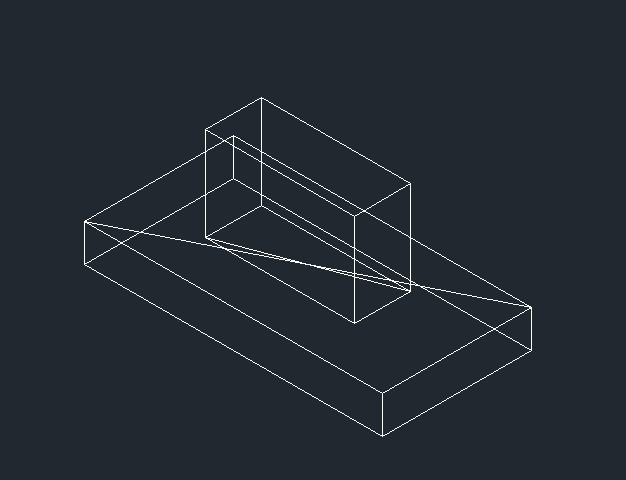
2.切换视图环境至【左视】,圆【C】绘制两个同心圆,半径为25和40。
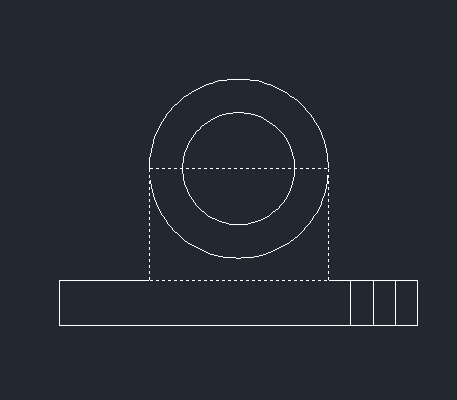
3.切换视图环境至【西南等轴测】,选择绘制的两个圆输入【EXT】拉伸30。然后圆柱体【CY】绘制两个半径为10、高为20的圆柱体,绘制效果如图所示。

4.分别使用并集【UNI】和差集【SUB】对图形进行处理,最终轴承座绘制完成。
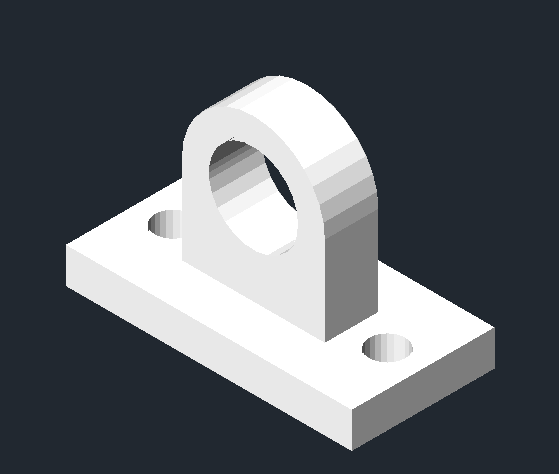
以上就是用CAD绘制三维轴承座的步骤,大家学会了吗?更多CAD资讯敬请关注中望CAD官网,小编将持续更新推送,带大家学习更多CAD教程。
点击排行
 CAD多种快速移动图形的方法
CAD多种快速移动图形的方法










